windows11电脑上本身就自带有远程桌面设置,但由于win11系统的特殊性,很多人在操作的时候会有一丝茫然的感觉,下面就介绍一下win10远程桌面的设置方式,希望能够帮助你们解决一些困难。
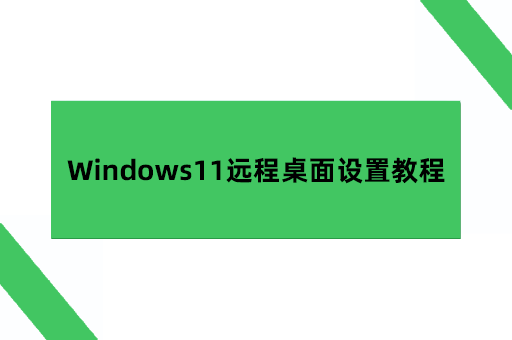
在win11电脑上,按键盘上的“win”键或点击任务栏上的“windows开始微标”,打开对应的选项框菜单。在打开菜单后,点击已经固定在最下方的“设置”选项,打开系统设置界面。
在windows系统设置窗口里,右侧有一个“关于”的选项,里面包含有设备规格、重命名电脑、windows规格、远程桌面等多个选项,选择其中的“远程桌面”,滑动滑块打开远程桌面,在弹出的远程桌面设置窗口中确认启用,windows11远程桌面的权限就被打开,也可以在另外一台电脑上远程控制这一台windows11电脑了。
当然,windows11远程桌面并不是只有电脑上设置这一个办法,下面这三种方法,也能够帮助你实现windows11的远程桌面控制。
方法1:用QQ对windows11电脑进行远程桌面控制
QQ作为一款通讯软件,或许很多人只知道它的聊天的功能,但实际上,QQ也有远程桌面的功能,这个功能在QQ软件里面是“远程协助”。在两台电脑上,都需要下载QQ软件,并分别登录两个QQ账号,两QQ帐号互相添加好友。在被控制的电脑上,打开与好友的对话框,并发起视频通话或者是语音通话,控制端的电脑确认接听通话。被控制电脑通话界面上,选择“更多功能”里面的“远程协助”,勾选“要协助”发起协助申请,控制端电脑同意后就可以直接控制。
方法2:用企业微信进行远程桌面控制
企业微信远程桌面控制与QQ的远程桌面控制操作基本是一致的,在两台电脑上,分别下载安装且微信,并登录两个不同的企业微信账号。登录完成后需要互相添加好友,然后再打开聊天框。聊天框内找到“···”的选项点击并选择请求远程协助,另一端电脑点击同意即可协助操作电脑。
方法3:用AirDroid Remote Support软件进行远程协助
AirDroid Remote Support就是一款远程控制软件,在电脑的控制端和被控制端分别安装控制端软件以及被控端软件。被控端软件打开以后,会有连接码,记录连接码并将其发给控制端电脑操作的人以后,控制端电脑打开控制端软件,输入连接码以后,发起远程控制申请,被控端点击同意远程控制以后,即可进行远程控制。连接码可随时手动刷新,也可设置定时更新,具体根据自己的实际需求选择。
所以,windows11远程桌面连接可用电脑自带的远程桌面连接的程序,也可用其他软件进行控制,每一种控制方式都会有其优势,至于要选择用哪一种方式去控制,还是需要综合考量。电脑自带程序设置可能比较复杂,如下载软件控制,就不需要担心电脑设置太过复杂了。
